Wie man ein PowerShell-Skript ausführt
-
Verwenden Sie
./script_name, um ein PowerShell-Skript in PowerShell auszuführen - Verwenden Sie den vollständigen Pfad, um ein PowerShell-Skript in PowerShell auszuführen
-
Verwenden Sie
cmd.exe, um ein PowerShell-Skript auszuführen -
Verwenden Sie den Parameter
-File, um ein PowerShell-Skript incmd.exeauszuführen -
Verwenden Sie den
bypass-Schalter, um ein PowerShell-Skript incmd.exeauszuführen -
Verwenden Sie den Befehl
type, um ein PowerShell-Skript incmd.exeauszuführen
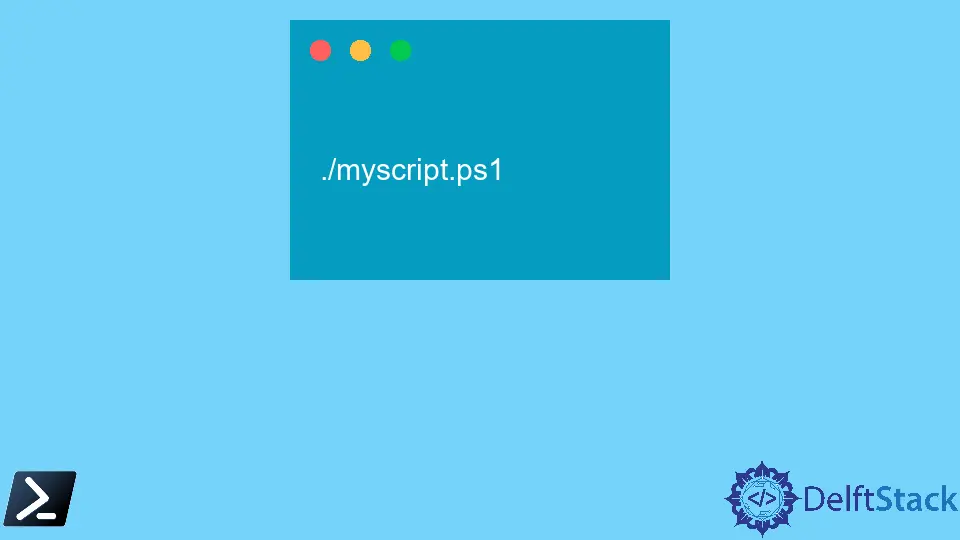
Ein PowerShell-Skript ist eine Sammlung von Befehlen, die in einer Datei mit der Erweiterung .ps1 gespeichert sind. PowerShell führt die in der .ps1-Datei geschriebenen Befehle aus.
Wir haben ein PowerShell-Skript namens myscript.ps1 erstellt, das den folgenden Befehl enthält.
Write-Host "Your script is executed successfully."
Ausgabe:
Your script is executed successfully.
Die oben angezeigte Ausgabe sollte beim Ausführen von myscript.ps1 angezeigt werden. Dieses Tutorial wird verschiedene Methoden vorstellen, um ein PowerShell-Skript auszuführen.
Verwenden Sie ./script_name, um ein PowerShell-Skript in PowerShell auszuführen
Sie müssen sich im Verzeichnis befinden, in dem sich die Skriptdatei befindet, um diese Methode zu verwenden. Der cd-Befehl wird verwendet, um das Arbeitsverzeichnis in PowerShell zu ändern. Nachdem Sie in das Verzeichnis einer Skriptdatei gewechselt haben, führen Sie ./script_name aus.
Zum Beispiel befindet sich unsere Skriptdatei in C:\New.
cd C:\New
Führen Sie dann ein Skript aus.
./myscript.ps1
Ausgabe:
Your script is executed successfully.
Verwenden Sie den vollständigen Pfad, um ein PowerShell-Skript in PowerShell auszuführen
Sie müssen das Arbeitsverzeichnis bei dieser Methode nicht ändern. Sie können den vollständigen Pfad einer Skriptdatei angeben, um sie auszuführen.
C:\New\myscript.ps1
Ausgabe:
Your script is executed successfully.
Verwenden Sie cmd.exe, um ein PowerShell-Skript auszuführen
Sie können ein PowerShell-Skript aus der Eingabeaufforderung ausführen. Das Argument -noexit ist nicht zwingend erforderlich. Es hält die Konsole offen, da PowerShell nach Abschluss des Skripts beendet wird.
powershell -noexit C:\New\myscript.ps1
Ausgabe:
Your script is executed successfully.
Verwenden Sie den Parameter -File, um ein PowerShell-Skript in cmd.exe auszuführen
Der Parameter -File ermöglicht es Ihnen, ein Skript aus einer anderen Umgebung, wie cmd.exe, aufzurufen.
powershell -File C:\New\myscript.ps1
Ausgabe:
Your script is executed successfully.
Verwenden Sie den bypass-Schalter, um ein PowerShell-Skript in cmd.exe auszuführen
Sie können den Bypass-Schalter verwenden, um ein PowerShell-Skript auszuführen, ohne die Standardrichtlinie zur Skriptausführung zu ändern.
powershell -executionpolicy bypass -File C:\New\myscript.ps1
Ausgabe:
Your script is executed successfully.
Verwenden Sie den Befehl type, um ein PowerShell-Skript in cmd.exe auszuführen
Sie können auch den Befehl type verwenden, um ein PowerShell-Skript in cmd auszuführen.
type "C:\New\myscript.ps1" | powershell -c -
Ausgabe:
Your script is executed successfully.
Verwandter Artikel - PowerShell Script
- Beenden Sie manuell die Ausführung eines langen Skripts in PowerShell
- Wie man Get-Acl für einen bestimmten Benutzer in PowerShell erhält
- Konvertieren Sie die PowerShell-Datei in eine ausführbare Datei
- Wie man ein PowerShell-Skript aus einer Batch-Datei ausführt
- Wie man ein Skript in Windows PowerShell beendet
